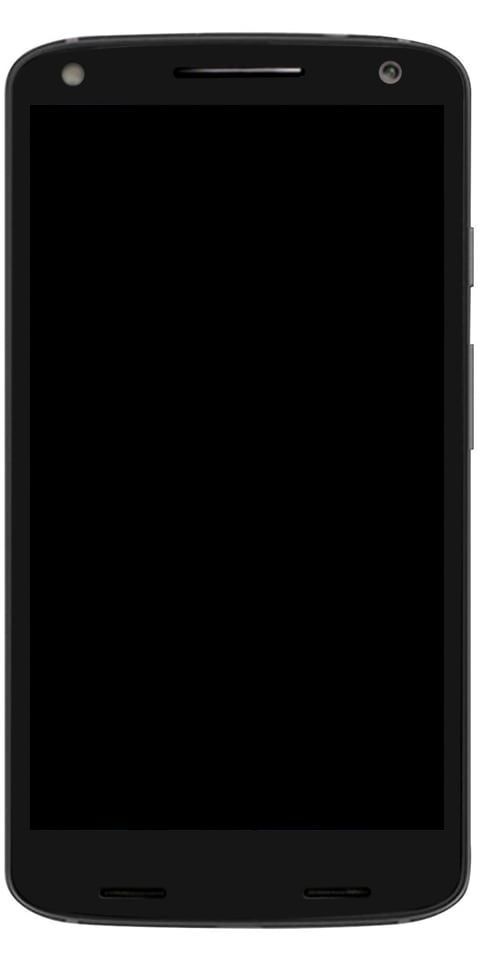Solução para corrigir erro BSOD dxgmms2.sys no PC com Windows
O dxgmms2.sys é um arquivo de driver do sistema Windows que está vinculado aos recursos de renderização de gráficos de um PC. No entanto, o arquivo causa um erro de tela azul. Mas os principais motivos incluem conflitos como problemas de RAM ou disco rígido, firmware incompatível ou drivers corrompidos. Resolver esse problema é simples e prático. No entanto, existem diferentes métodos para isso. Venha, vamos dar uma olhada:
Estes são os seguintes erros BSOD dxgmms2.sys relacionados a este arquivo:
- SYSTEM_THREAD_EXCEPTION_NOT_HANDLED
- SYSTEM_SERVICE_EXCEPTION
- EXCEÇÃO KMODE NÃO MANIPULADA.
- FALHA DE PÁGINA EM UMA ÁREA NÃO PAGA.
- IRQL NÃO MENOS OU IGUAL.
Como resolver o erro de tela azul dxgmms2.sys
Quando isso ocorre e você já criou um Ponto de Restauração do Sistema. Em seguida, você pode usá-lo para retornar às suas definições e configurações anteriores. Caso contrário, você pode simplesmente criar um logo após usar outras soluções e usá-lo no futuro, caso encontre algum erro semelhante a ele.

Estaremos realizando as seguintes correções para nos livrar desse erro,
Passo 1:
Instale novamente os drivers da placa gráfica.
Passo 2:
Execute a ferramenta de diagnóstico DirectX.
Etapa 3:
Reinstale ou atualize o DirectX.
Passo 4:
Redefina a configuração do BIOS.
Etapa 5:
Marque as configurações do Registro.
Etapa 6:
Desative a funcionalidade de sono.
Explicação das etapas:
1] Problemas relacionados aos drivers da placa gráfica
Agora, o melhor para você é acessar o site de seus especialistas, como AMD, NVIDIA ou Intel. Vá para a seção conhecida como Drivers. E instalou as definições mais recentes a partir daí. Depois de concluída a instalação, basta instalar o driver gráfico e reiniciar o PC. Em seguida, encontre os drivers gráficos mais recentes para NVIDIA no link aqui , AMD de aqui e Intel de aqui .
Existe uma maneira alternativa. Você provavelmente usa o Desinstalador do driver de vídeo para apagar AMD, drivers NVIDIA, INTEL e, em seguida, usa AMD Driver Autodetect, NVIDIA Smart Scan ou Utilitário de atualização de driver Intel para instalar e baixar ou atualizar os drivers necessários.
2] Execute a ferramenta de diagnóstico DirectX
Conforme mencionado anteriormente, esse bug está relacionado às APIs de gráficos do DirectX. Portanto, se quiser resolver o problema, você pode tentar executar a ferramenta de diagnóstico DirectX.
3] Reinstale ou atualize o DirectX.
Outra solução para esse problema é reinstalar ou atualizar o DirectX. Depois de atualizar ou reinstalar o DirectX, você pode simplesmente substituir os componentes corrompidos ou sem suporte do DirectX do seu PC.4] Redefinir a configuração do BIOS
Você pode simplesmente tentar redefinir a configuração do BIOS e marcar se isso resolve seus problemas.
5] Usando o Editor do Registro
Entrada regedit na caixa Pesquisar e pressione Enter. Quando o Editor do Registro abrir, vá para a seguinte chave.
HKEY_LOCAL_MACHINE SYSTEM CurrentControlSet Control GraphicsDrivers
- Em seguida, toque com o botão direito no painel do lado direito e toque em Novo> Valor DWORD (32 bits).
- Agora defina o nome deste último DWORD criado como TdrDelay .
- Toque duas vezes no DWORD recém-criado e defina seu valor como 10 No entanto, ele definirá o tempo de resposta para sua GPU de 5 a 10 segundos, modificando-o de 2 segundos, que é o padrão.
- Em seguida, saia do Editor do Registro e reinicie o PC para que as modificações tenham efeito.
4] Desligando a Funcionalidade de Sono
Certamente, a funcionalidade Sleep da tela pode causar este BSOD. Mas às vezes, quando os drivers da placa de vídeo são usados em segundo plano, a tela entra em hibernação e, quando é despertada, pode causar este BSOD. Se quiser parar com isso, você pode evitar que seu PC entre no modo de suspensão.
Conclusão:
Aqui está tudo sobre Fix dxgmms2.sys BSOD Error no Windows PC. Se você estiver enfrentando algum problema, informe-nos. Se você acha que isso é útil, deixe-nos saber suas sugestões na seção de comentários abaixo. Você conhece algum outro método alternativo que você acha que não podemos cobrir neste guia?
Até então! Continue sorrindo 🤗
Leia também: